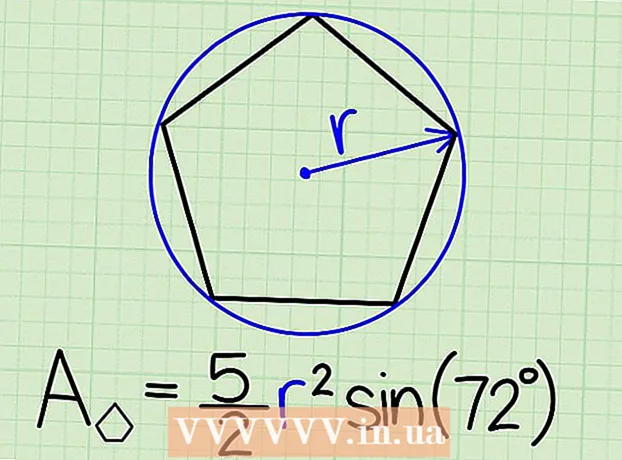Autor:
Judy Howell
Data E Krijimit:
3 Korrik 2021
Datën E Azhurnimit:
1 Korrik 2024
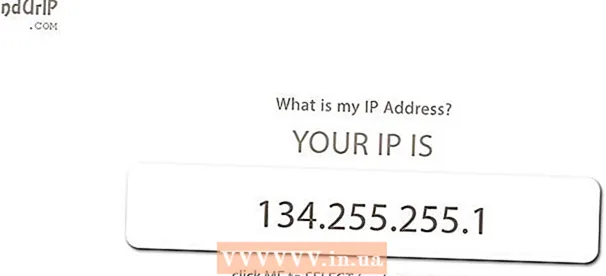
Përmbajtje
- Të shkelësh
- Metoda 1 e 5: Gjeni adresën tuaj të jashtme IP në cilësimet e routerit
- Metoda 2 e 5: Gjetja e adresës tuaj të brendshme IP me një dritare të shpejtë të komandës (Windows)
- Metoda 3 e 5: Gjeni adresën tuaj të brendshme IP me Qendrën e Rrjetit dhe Ndarjes (Windows)
- Metoda 4 e 5: Gjeni adresën tuaj të brendshme IP në një PC me Linux
- Metoda 5 e 5: Uebsajtet që ju lejojnë të gjeni adresën tuaj të jashtme IP
Kur kompjuteri juaj lidhet me një rrjet, atij i caktohet një adresë e quajtur një adresë IP. Nëse kompjuteri është i lidhur si me një rrjet ashtu edhe me internetin, atëherë kompjuteri ka një adresë IP të brendshme që tregon vendndodhjen e tij në rrjetin lokal dhe një adresë IP të jashtme, e cila është adresa IP e lidhjes në Internet. Në këtë artikull, ne do të shpjegojmë se si t'i gjeni të dyja.
Të shkelësh
Metoda 1 e 5: Gjeni adresën tuaj të jashtme IP në cilësimet e routerit
 Hapni faqen e konfigurimit të routerit tuaj. Të gjithë routerët mund të arrihen përmes një ndërfaqeje në internet ku mund të shihni dhe ndryshoni cilësimet. Ju hapni këtë faqe konfigurimi duke futur adresën IP të routerit në shiritin e adresave të shfletuesit tuaj. Referojuni dokumentacionit të routerit për adresën specifike. Adresat më të zakonshme IP mund t’i gjeni këtu:
Hapni faqen e konfigurimit të routerit tuaj. Të gjithë routerët mund të arrihen përmes një ndërfaqeje në internet ku mund të shihni dhe ndryshoni cilësimet. Ju hapni këtë faqe konfigurimi duke futur adresën IP të routerit në shiritin e adresave të shfletuesit tuaj. Referojuni dokumentacionit të routerit për adresën specifike. Adresat më të zakonshme IP mund t’i gjeni këtu: - 192.168.1.1
- 192.168.0.1
- 192.168.2.1
 Hapni faqen me titull "Statusi", "Interneti" ose "WAN". Vendndodhja e adresës IP të jashtme ndryshon për router, por zakonisht mund ta gjeni nën njërën nga këto faqe.
Hapni faqen me titull "Statusi", "Interneti" ose "WAN". Vendndodhja e adresës IP të jashtme ndryshon për router, por zakonisht mund ta gjeni nën njërën nga këto faqe. - Nëse keni një router të markës së fundit Netgear, klikoni në skedën "Advanced".
 Gjeni adresën IP. Ju ndoshta do të gjeni adresën tuaj IP nën titullin "Porti i Internetit" ose "Adresa e Internetit IP". Adresa IP përbëhet nga katër grupe numrash, secili grup prej një, dy ose tre numrave. Për shembull, duket sikur 199.27.79.192.
Gjeni adresën IP. Ju ndoshta do të gjeni adresën tuaj IP nën titullin "Porti i Internetit" ose "Adresa e Internetit IP". Adresa IP përbëhet nga katër grupe numrash, secili grup prej një, dy ose tre numrave. Për shembull, duket sikur 199.27.79.192. - Kjo është adresa IP e routerit. Të gjitha lidhjet nga ky router do të kenë këtë adresë.
- Kjo adresë IP ju është caktuar nga ofruesi i shërbimit tuaj të internetit. Shumica e adresave të jashtme IP janë dinamike, që do të thotë se ato mund të ndryshojnë. Ju mund ta fshehni adresën tuaj duke përdorur proxies.
Metoda 2 e 5: Gjetja e adresës tuaj të brendshme IP me një dritare të shpejtë të komandës (Windows)
 Hapni një dritare të shpejtë të komandës. Shtypni Fito+R. dhe tip cmd në dritare. Shtypni ↵ Hyni për të hapur një dritare të shpejtë të komandës.
Hapni një dritare të shpejtë të komandës. Shtypni Fito+R. dhe tip cmd në dritare. Shtypni ↵ Hyni për të hapur një dritare të shpejtë të komandës. - Në Windows 8, shtypni Fito+X dhe zgjidhni "Command Prompt" nga menuja që shfaqet.
 Hapni programin "ipconfig". Lloji ipconfig dhe shtypni ↵ Hyni. Tani tregohet një listë me informacionin e disponueshëm në lidhje me lidhjen tuaj të rrjetit. Shfaqen të gjitha lidhjet e rrjetit.
Hapni programin "ipconfig". Lloji ipconfig dhe shtypni ↵ Hyni. Tani tregohet një listë me informacionin e disponueshëm në lidhje me lidhjen tuaj të rrjetit. Shfaqen të gjitha lidhjet e rrjetit.  Gjeni adresën tuaj IP. Ju do të gjeni adresën tuaj IP pranë seksionit "IPv4".
Gjeni adresën tuaj IP. Ju do të gjeni adresën tuaj IP pranë seksionit "IPv4". - Adresa IP përbëhet nga katër grupe numrash, secili grup prej një, dy ose tre numrave. Për shembull, duket sikur 192.168.1.4.
- Lista mund të jetë e gjatë, kështu që mund të duhet të lëvizni poshtë për të gjetur adresën IP.
Metoda 3 e 5: Gjeni adresën tuaj të brendshme IP me Qendrën e Rrjetit dhe Ndarjes (Windows)
 Hapni Qendrën e Rrjetit dhe Ndarjes. Ju hyni në Qendrën e Rrjetit dhe Ndarjes duke shtypur Fito+R. dhe shtypja ncpa.cpl. Shtypni ↵ Hyni për të hapur dritaren.
Hapni Qendrën e Rrjetit dhe Ndarjes. Ju hyni në Qendrën e Rrjetit dhe Ndarjes duke shtypur Fito+R. dhe shtypja ncpa.cpl. Shtypni ↵ Hyni për të hapur dritaren.  Klikoni me të djathtën në lidhjen tuaj aktive. Zgjidhni "Statusin". Kjo do të hapë dritaren e statusit të lidhjes. Nën Windows XP, klikoni në skedën "Mbështetje".
Klikoni me të djathtën në lidhjen tuaj aktive. Zgjidhni "Statusin". Kjo do të hapë dritaren e statusit të lidhjes. Nën Windows XP, klikoni në skedën "Mbështetje".  Hapni panelin e detajeve. Klikoni në butonin Details ... Kjo do të hapë një dritare me të gjitha detajet. Adresën tuaj të brendshme IP mund ta gjeni në "Adresa IP ose" IPv4 ".
Hapni panelin e detajeve. Klikoni në butonin Details ... Kjo do të hapë një dritare me të gjitha detajet. Adresën tuaj të brendshme IP mund ta gjeni në "Adresa IP ose" IPv4 ". - Adresa IP përbëhet nga katër grupe numrash, secili grup prej një, dy ose tre numrave. Për shembull, duket sikur 192.168.1.4.
- Adresa juaj e brendshme IP tregon vendndodhjen e kompjuterit tuaj në rrjetin lokal.
Metoda 4 e 5: Gjeni adresën tuaj të brendshme IP në një PC me Linux
 Hapni programin Terminal. Ju mund të gjeni adresën IP të brendshme në një kompjuter që ekzekuton Linux duke përdorur programin e linjës komanduese Terminal. Në shumicën e shpërndarjeve, ju do të gjeni programin në "Utilities". Ju gjithashtu mund të shtypni Ctrl+Alt+T..
Hapni programin Terminal. Ju mund të gjeni adresën IP të brendshme në një kompjuter që ekzekuton Linux duke përdorur programin e linjës komanduese Terminal. Në shumicën e shpërndarjeve, ju do të gjeni programin në "Utilities". Ju gjithashtu mund të shtypni Ctrl+Alt+T..  Futni një nga komandat për konfigurimin e IP. Ka disa komanda që mund të përdorni për të treguar adresën tuaj IP. E para është parazgjedhja aktuale, e dyta është një komandë e vjetëruar, por do të vazhdojë të punojë në shumicën e shpërndarjeve.
Futni një nga komandat për konfigurimin e IP. Ka disa komanda që mund të përdorni për të treguar adresën tuaj IP. E para është parazgjedhja aktuale, e dyta është një komandë e vjetëruar, por do të vazhdojë të punojë në shumicën e shpërndarjeve. - shfaqje sudo ip addr - Pas kësaj do të duhet të futni fjalëkalimin tuaj të administratorit.
- / sbin / ifconfig - Mund të mos keni leje për këtë komandë. Nëse është kështu, shkruaj sudo / sbin / ifconfig, pastaj futni fjalëkalimin tuaj.
 Gjeni adresën tuaj IP. Të dy komandat do të shfaqin detajet e lidhjes. Kërkoni për lidhjen aktive. Nëse kompjuteri juaj është i lidhur me routerin tuaj me një kabllo ethernet, lidhja me siguri do të ketë et0 i thirrur. Nëse jeni të lidhur pa tel, emri me siguri do të jetë wlan0 te behesh.
Gjeni adresën tuaj IP. Të dy komandat do të shfaqin detajet e lidhjes. Kërkoni për lidhjen aktive. Nëse kompjuteri juaj është i lidhur me routerin tuaj me një kabllo ethernet, lidhja me siguri do të ketë et0 i thirrur. Nëse jeni të lidhur pa tel, emri me siguri do të jetë wlan0 te behesh. - Adresa IP përbëhet nga katër grupe numrash, secili grup prej një, dy ose tre numrave. Për shembull, duket sikur 192.168.1.4.
Metoda 5 e 5: Uebsajtet që ju lejojnë të gjeni adresën tuaj të jashtme IP

- Përdorni këto faqe në internet për të gjetur adresën tuaj IP:
- www.findurip.com
- www.whatismyip.com